Win10系统关闭registry进程的详细方法(图文)
win10专业版系统运行一段时间变得卡顿,打开任务管理器发现registry进程占大部分空间,registry进程是什么?这个进程主要是windows基本信息、软件的扩展信息等所保存的地方,它对系统不会造成什么影响。那么就有人问Win10系统关闭registry进程?其实很简单,下面小编就和大家详解Win10系统关闭registry的方法。
具体方法如下:
1.按住键盘的“Win+R”快捷组合键,打开“运行”对话命令窗口,输入“services.msc”命令,点击“确定”。
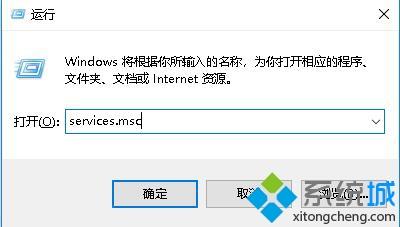
2.打开服务界面后找到“Remote Registry”选项,并左键双击打开其属性对话窗口。
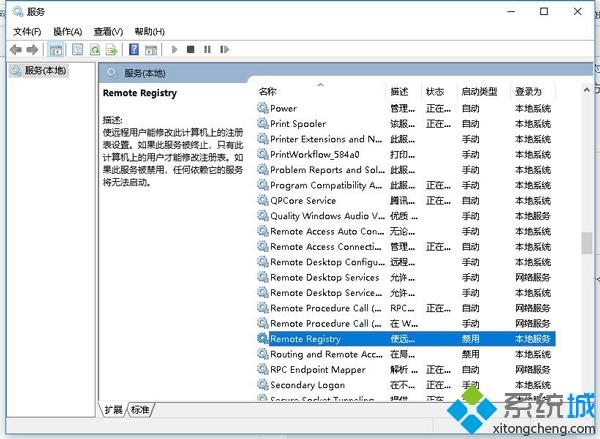
3.在打开的“Remote Registry 的属性”对话窗口中,在启动类型选项中选择“禁用”选项,再点击“应用”--“停止”--“确定”按钮保存设置即可。
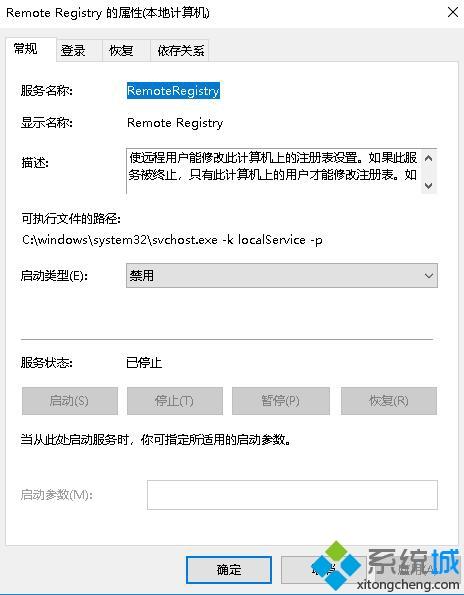
以上就是Win10系统关闭registry的具体流程,关闭一些不必要的进程能加快系统运行速度,有需要的可以试试看。
相关教程:服务主机进程一大批关闭进程关闭onedrive有什么影响我告诉你msdn版权声明:以上内容作者已申请原创保护,未经允许不得转载,侵权必究!授权事宜、对本内容有异议或投诉,敬请联系网站管理员,我们将尽快回复您,谢谢合作!










